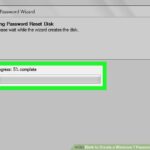Cara buka rar di hp android – Pernahkah Anda mendownload file RAR di HP Android dan bingung bagaimana membukanya? Tenang, Anda tidak sendirian! File RAR, singkatan dari Roshal Archive, adalah format file kompresi yang populer untuk menyimpan berbagai macam file dalam satu wadah. Namun, membuka file RAR di Android tidak selalu mudah, terutama jika Anda tidak tahu cara yang tepat. Artikel ini akan memandu Anda langkah demi langkah untuk membuka file RAR di HP Android, mulai dari menggunakan aplikasi bawaan hingga menggunakan aplikasi pihak ketiga yang terpercaya.
Anda akan mempelajari berbagai metode membuka file RAR, tips dan trik untuk mengoptimalkan prosesnya, serta rekomendasi aplikasi pembuka file RAR terbaik yang tersedia di Google Play Store. Dengan panduan ini, Anda akan dapat membuka file RAR dengan mudah dan cepat di HP Android Anda, tanpa perlu khawatir lagi tentang format file yang membingungkan ini.
Cara Membuka File RAR di Android
File RAR merupakan format arsip yang umum digunakan untuk mengompres file. Jika Anda memiliki file RAR di perangkat Android, Anda dapat membukanya dengan menggunakan aplikasi bawaan atau aplikasi pihak ketiga. Berikut ini adalah beberapa cara yang dapat Anda gunakan untuk membuka file RAR di Android.
Membuka File RAR di Android Menggunakan Aplikasi Bawaan
Beberapa perangkat Android sudah dilengkapi dengan aplikasi bawaan yang dapat membuka file RAR. Aplikasi ini biasanya bernama “File Manager” atau “My Files”.
Untuk membuka file RAR dengan aplikasi bawaan, ikuti langkah-langkah berikut:
- Buka aplikasi File Manager atau My Files.
- Cari file RAR yang ingin Anda buka.
- Ketuk file RAR untuk membukanya.
- Jika aplikasi bawaan tidak dapat membuka file RAR, Anda akan diminta untuk memilih aplikasi lain untuk membuka file tersebut.
Membuka File RAR di Android Menggunakan Aplikasi Pihak Ketiga
Jika perangkat Android Anda tidak memiliki aplikasi bawaan untuk membuka file RAR, atau jika aplikasi bawaan tidak dapat membuka file RAR dengan benar, Anda dapat menggunakan aplikasi pihak ketiga.
Ada banyak aplikasi pihak ketiga yang tersedia di Google Play Store yang dapat membuka file RAR. Berikut adalah beberapa aplikasi yang direkomendasikan:
- RAR for Android
- ZArchiver
- WinZip
- 7-Zip
Perbandingan Aplikasi Bawaan dan Aplikasi Pihak Ketiga
Berikut adalah tabel perbandingan antara aplikasi bawaan dan aplikasi pihak ketiga untuk membuka file RAR di Android:
| Fitur | Aplikasi Bawaan | Aplikasi Pihak Ketiga |
|---|---|---|
| Ketersediaan | Tersedia di beberapa perangkat Android | Tersedia di Google Play Store |
| Fungsionalitas | Hanya dapat membuka file RAR | Dapat membuka berbagai format arsip, seperti RAR, ZIP, 7Z, dan lainnya |
| Fitur Tambahan | Tidak memiliki fitur tambahan | Memiliki fitur tambahan, seperti enkripsi, pemulihan file, dan lainnya |
| Keamanan | Keamanan tergantung pada perangkat Android | Keamanan tergantung pada aplikasi yang dipilih |
Aplikasi Pembuka File RAR di Android: Cara Buka Rar Di Hp Android
File RAR merupakan format arsip yang populer dan sering digunakan untuk mengompres file. File RAR dapat diakses di berbagai platform, termasuk Android. Untuk membuka file RAR di Android, Anda perlu menggunakan aplikasi pembuka file RAR. Banyak aplikasi pembuka file RAR yang tersedia di Google Play Store, namun tidak semua aplikasi memiliki kualitas yang sama.
Memilih Aplikasi Pembuka File RAR yang Tepat
Memilih aplikasi pembuka file RAR yang tepat untuk Android tergantung pada kebutuhan dan preferensi pengguna. Beberapa faktor yang perlu dipertimbangkan saat memilih aplikasi pembuka file RAR meliputi:
- Keamanan: Pastikan aplikasi pembuka file RAR yang Anda pilih aman dan tidak mengandung malware. Periksa ulasan dan peringkat aplikasi di Google Play Store sebelum mengunduhnya.
- Fitur: Beberapa aplikasi pembuka file RAR menawarkan fitur tambahan seperti kemampuan untuk mengekstrak file terenkripsi, mengompres file, dan berbagi file. Pertimbangkan fitur yang Anda butuhkan sebelum memilih aplikasi.
- Kemudahan penggunaan: Aplikasi pembuka file RAR yang mudah digunakan dan ramah pengguna akan memudahkan Anda dalam mengakses file RAR. Pilih aplikasi yang memiliki antarmuka yang intuitif dan mudah dipahami.
- Dukungan untuk format file: Pastikan aplikasi pembuka file RAR yang Anda pilih mendukung berbagai format file, termasuk RAR, ZIP, 7z, dan lainnya.
Contoh Aplikasi Pembuka File RAR yang Populer dan Terpercaya
Berikut adalah beberapa contoh aplikasi pembuka file RAR yang populer dan terpercaya di Android:
- ZArchiver: Aplikasi ini merupakan aplikasi pembuka file RAR yang populer dan memiliki rating tinggi di Google Play Store. ZArchiver menawarkan berbagai fitur, termasuk kemampuan untuk mengekstrak dan mengompres file, serta dukungan untuk berbagai format file.
- RAR for Android: Aplikasi ini dikembangkan oleh pengembang asli format RAR, WinRAR. Aplikasi ini menawarkan fitur yang lengkap, termasuk kemampuan untuk mengekstrak file terenkripsi dan mengompres file.
- WinZip: Aplikasi ini terkenal dengan kemampuannya untuk membuka dan mengompres file dengan cepat dan mudah. WinZip juga menawarkan fitur tambahan seperti kemampuan untuk berbagi file dan sinkronisasi cloud.
- 7-Zip: Aplikasi ini merupakan aplikasi pembuka file RAR yang gratis dan open source. 7-Zip menawarkan dukungan untuk berbagai format file, termasuk RAR, ZIP, 7z, dan lainnya.
Tips Memilih Aplikasi Pembuka File RAR
Berikut adalah beberapa tips untuk memilih aplikasi pembuka file RAR yang tepat berdasarkan kebutuhan pengguna:
- Untuk pengguna yang membutuhkan fitur lengkap: Pilih aplikasi seperti ZArchiver atau RAR for Android yang menawarkan berbagai fitur, termasuk kemampuan untuk mengekstrak file terenkripsi dan mengompres file.
- Untuk pengguna yang menginginkan aplikasi yang mudah digunakan: Pilih aplikasi seperti WinZip yang memiliki antarmuka yang sederhana dan mudah dipahami.
- Untuk pengguna yang menginginkan aplikasi gratis dan open source: Pilih aplikasi seperti 7-Zip yang tersedia secara gratis dan open source.
Tabel Aplikasi Pembuka File RAR
| Aplikasi | Fitur | Keunggulan |
|---|---|---|
| ZArchiver | Merekstrak dan mengompres file, mendukung berbagai format file, kemampuan untuk mengekstrak file terenkripsi, antarmuka yang mudah digunakan | Fitur lengkap, mudah digunakan, rating tinggi di Google Play Store |
| RAR for Android | Merekstrak dan mengompres file, mendukung berbagai format file, kemampuan untuk mengekstrak file terenkripsi, dikembangkan oleh pengembang asli format RAR | Fitur lengkap, terpercaya, dukungan penuh untuk format RAR |
| WinZip | Merekstrak dan mengompres file dengan cepat, kemampuan untuk berbagi file, sinkronisasi cloud, antarmuka yang sederhana | Cepat dan mudah digunakan, fitur tambahan seperti berbagi file dan sinkronisasi cloud |
| 7-Zip | Merekstrak dan mengompres file, mendukung berbagai format file, gratis dan open source | Gratis, open source, dukungan untuk berbagai format file |
Cara Mengunduh dan Memasang Aplikasi Pembuka File RAR di Android
Untuk membuka file RAR di Android, Anda perlu mengunduh dan menginstal aplikasi pembuka file RAR. Ada banyak aplikasi pembuka file RAR yang tersedia di Google Play Store, tetapi kami akan membahas langkah-langkah umum untuk mengunduh dan menginstal salah satu aplikasi yang populer.
Cara Mengunduh Aplikasi Pembuka File RAR
Berikut langkah-langkah yang dapat Anda ikuti untuk mengunduh aplikasi pembuka file RAR dari Google Play Store:
- Buka aplikasi Google Play Store di perangkat Android Anda.
- Di bilah pencarian, ketik “RAR” atau “Unrar”.
- Pilih aplikasi pembuka file RAR yang ingin Anda unduh. Pastikan aplikasi tersebut memiliki rating yang baik dan jumlah unduhan yang banyak.
- Ketuk tombol “Instal” untuk mengunduh dan menginstal aplikasi.
Cara Memasang Aplikasi Pembuka File RAR
Setelah aplikasi diunduh, Anda dapat memasangnya dengan mengikuti langkah-langkah berikut:
- Buka aplikasi Google Play Store dan cari aplikasi pembuka file RAR yang Anda unduh.
- Ketuk tombol “Buka” untuk membuka aplikasi.
- Ikuti petunjuk di layar untuk menyelesaikan proses pemasangan. Beberapa aplikasi mungkin meminta izin akses tertentu, seperti izin untuk mengakses penyimpanan perangkat Anda.
Untuk mengunduh dan memasang aplikasi pembuka file RAR di Android, Anda dapat mengikuti langkah-langkah berikut:
1. Buka aplikasi Google Play Store di perangkat Android Anda.
2. Di bilah pencarian, ketik “RAR” atau “Unrar”.
3. Pilih aplikasi pembuka file RAR yang ingin Anda unduh. Pastikan aplikasi tersebut memiliki rating yang baik dan jumlah unduhan yang banyak.
4. Ketuk tombol “Instal” untuk mengunduh dan menginstal aplikasi.
5. Setelah aplikasi diunduh, buka aplikasi Google Play Store dan cari aplikasi pembuka file RAR yang Anda unduh.
6. Ketuk tombol “Buka” untuk membuka aplikasi.
7. Ikuti petunjuk di layar untuk menyelesaikan proses pemasangan. Beberapa aplikasi mungkin meminta izin akses tertentu, seperti izin untuk mengakses penyimpanan perangkat Anda.
Cara Menggunakan Aplikasi Pembuka File RAR di Android
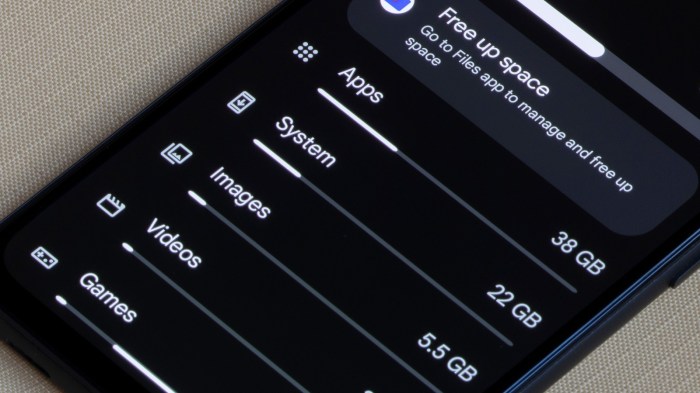
Setelah Anda mengunduh dan menginstal aplikasi pembuka file RAR di Android, Anda dapat mulai menggunakannya untuk membuka dan mengekstrak file RAR. Berikut adalah langkah-langkah yang dapat Anda ikuti:
Cara Membuka File RAR di Android
Untuk membuka file RAR di Android, Anda dapat menggunakan aplikasi pembuka file RAR yang telah Anda unduh dan instal. Berikut adalah langkah-langkah yang dapat Anda ikuti:
- Buka aplikasi pembuka file RAR di Android Anda.
- Temukan file RAR yang ingin Anda buka.
- Ketuk file RAR tersebut untuk membukanya.
Aplikasi pembuka file RAR akan menampilkan isi file RAR, seperti daftar file dan folder yang ada di dalamnya. Anda dapat menelusuri isi file RAR dan melihat pratinjau file yang ada di dalamnya.
Cara Mengekstrak File RAR di Android
Untuk mengekstrak file RAR di Android, Anda dapat menggunakan aplikasi pembuka file RAR yang telah Anda unduh dan instal. Berikut adalah langkah-langkah yang dapat Anda ikuti:
- Buka aplikasi pembuka file RAR di Android Anda.
- Temukan file RAR yang ingin Anda ekstrak.
- Ketuk file RAR tersebut untuk membukanya.
- Ketuk tombol “Ekstrak” atau “Extract” yang biasanya berada di bagian atas atau bawah layar.
- Pilih lokasi penyimpanan file yang telah diekstrak. Anda dapat memilih lokasi penyimpanan default atau memilih lokasi penyimpanan lain.
- Ketuk tombol “Ekstrak” atau “Extract” lagi untuk memulai proses ekstraksi.
Aplikasi pembuka file RAR akan mengekstrak file RAR dan menyimpannya di lokasi yang telah Anda pilih. Setelah proses ekstraksi selesai, Anda dapat membuka file yang telah diekstrak dari file RAR.
Cara Menyimpan File yang Telah Diekstrak dari File RAR di Android
Setelah Anda mengekstrak file RAR, Anda dapat menyimpan file yang telah diekstrak di lokasi yang Anda inginkan. Anda dapat memilih lokasi penyimpanan default atau memilih lokasi penyimpanan lain. Berikut adalah langkah-langkah yang dapat Anda ikuti:
- Buka aplikasi pembuka file RAR di Android Anda.
- Temukan file RAR yang telah Anda ekstrak.
- Ketuk file RAR tersebut untuk membukanya.
- Pilih file yang ingin Anda simpan.
- Ketuk tombol “Simpan” atau “Save” yang biasanya berada di bagian atas atau bawah layar.
- Pilih lokasi penyimpanan file yang telah diekstrak. Anda dapat memilih lokasi penyimpanan default atau memilih lokasi penyimpanan lain.
- Ketuk tombol “Simpan” atau “Save” lagi untuk menyimpan file yang telah diekstrak.
File yang telah diekstrak akan disimpan di lokasi yang telah Anda pilih. Anda dapat membuka file yang telah disimpan dan menggunakannya seperti file lainnya di Android Anda.
Ilustrasi Menggunakan Aplikasi Pembuka File RAR untuk Mengekstrak File RAR di Android
Berikut adalah ilustrasi yang menunjukkan langkah-langkah menggunakan aplikasi pembuka file RAR untuk mengekstrak file RAR di Android:
- Misalnya, Anda ingin mengekstrak file RAR bernama “gambar.rar” yang berisi kumpulan gambar.
- Buka aplikasi pembuka file RAR di Android Anda.
- Temukan file “gambar.rar” di penyimpanan perangkat Anda.
- Ketuk file “gambar.rar” untuk membukanya.
- Ketuk tombol “Ekstrak” atau “Extract” yang biasanya berada di bagian atas atau bawah layar.
- Pilih lokasi penyimpanan file yang telah diekstrak. Misalnya, Anda memilih folder “Gambar” di penyimpanan internal Android Anda.
- Ketuk tombol “Ekstrak” atau “Extract” lagi untuk memulai proses ekstraksi.
- Aplikasi pembuka file RAR akan mengekstrak file “gambar.rar” dan menyimpannya di folder “Gambar” di penyimpanan internal Android Anda.
- Setelah proses ekstraksi selesai, Anda dapat membuka folder “Gambar” dan melihat kumpulan gambar yang telah diekstrak dari file “gambar.rar”.
Dengan mengikuti langkah-langkah di atas, Anda dapat dengan mudah mengekstrak file RAR di Android dan menyimpannya di lokasi yang Anda inginkan. Anda dapat menggunakan file yang telah diekstrak seperti file lainnya di Android Anda.
Tips dan Trik Membuka File RAR di Android
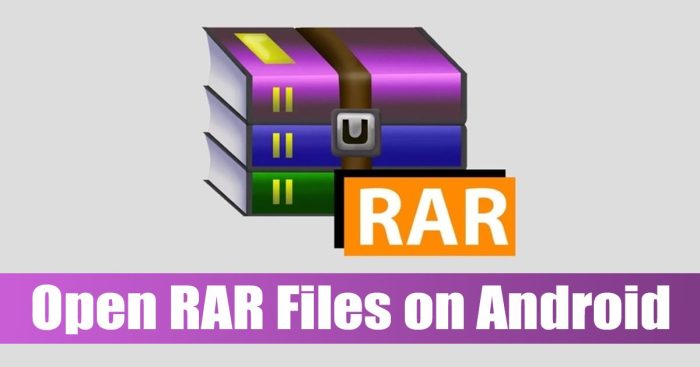
File RAR adalah format arsip yang populer untuk mengompres file dan folder, sehingga lebih mudah untuk dibagikan atau disimpan. Namun, membuka file RAR di Android bisa menjadi sedikit rumit, terutama jika Anda tidak memiliki aplikasi yang tepat. Berikut beberapa tips dan trik untuk membuka file RAR di Android dengan cepat dan mudah.
Pilih Aplikasi Pembuka File RAR yang Tepat
Ada banyak aplikasi pembuka file RAR yang tersedia di Google Play Store. Beberapa aplikasi populer termasuk RAR, WinZip, dan ZArchiver. Aplikasi-aplikasi ini umumnya gratis dan mudah digunakan, dan menawarkan berbagai fitur tambahan seperti enkripsi, pemulihan file, dan manajemen file. Pastikan aplikasi yang Anda pilih kompatibel dengan berbagai format file, termasuk RAR, ZIP, 7Z, dan lainnya.
Cara Membuka File RAR yang Terkunci dengan Password, Cara buka rar di hp android
Jika file RAR Anda dilindungi dengan password, Anda perlu memasukkan password yang benar untuk membukanya. Sebagian besar aplikasi pembuka file RAR memiliki fitur untuk memasukkan password. Setelah Anda membuka aplikasi, cari opsi “Password” atau “Kunci” dan masukkan password yang benar. Jika Anda lupa password, sayangnya tidak ada cara untuk membukanya.
Tips dan Trik Tambahan
- Pastikan Anda memiliki cukup ruang penyimpanan di perangkat Anda sebelum membuka file RAR yang besar.
- Jika Anda mengalami masalah dalam membuka file RAR, coba gunakan aplikasi pembuka file RAR yang berbeda.
- Beberapa aplikasi pembuka file RAR memiliki fitur ekstra seperti kemampuan untuk mengekstrak file ke folder tertentu, mengompres file ke dalam format RAR, dan bahkan mengelola file di penyimpanan cloud.
Solusi untuk Masalah Umum
Jika Anda mengalami masalah dalam membuka file RAR di Android, berikut beberapa solusi yang bisa Anda coba:
- Pastikan Anda memiliki koneksi internet yang stabil, terutama jika Anda mengunduh file RAR dari internet.
- Restart perangkat Anda dan coba buka file RAR lagi.
- Hapus cache dan data aplikasi pembuka file RAR Anda.
- Perbarui aplikasi pembuka file RAR Anda ke versi terbaru.
- Jika Anda masih mengalami masalah, coba instal ulang aplikasi pembuka file RAR Anda.
Ulasan Penutup
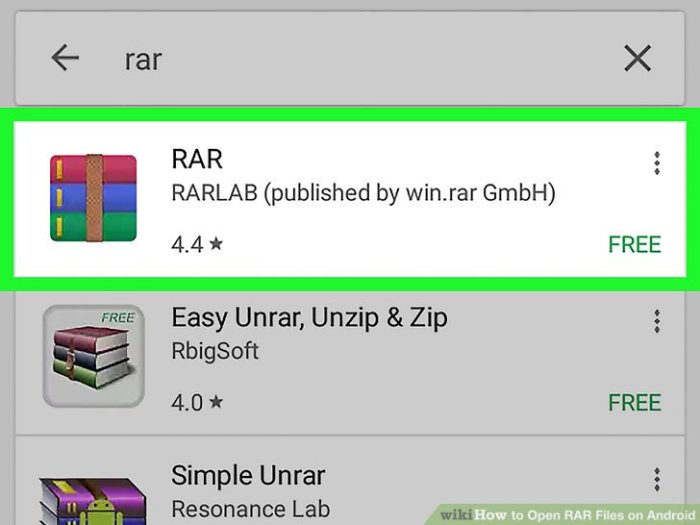
Membuka file RAR di HP Android tidak lagi menjadi hal yang sulit setelah Anda mengetahui panduan lengkap ini. Dengan memahami berbagai metode, aplikasi, dan tips yang telah diulas, Anda dapat membuka file RAR dengan mudah dan efisien. Ingatlah untuk memilih aplikasi yang sesuai dengan kebutuhan Anda dan selalu berhati-hati dalam mengunduh aplikasi dari sumber yang terpercaya. Selamat mencoba!
FAQ Lengkap
Apakah aplikasi pembuka file RAR aman untuk diunduh?
Ya, sebagian besar aplikasi pembuka file RAR di Google Play Store aman untuk diunduh. Namun, selalu periksa ulasan pengguna dan rating aplikasi sebelum mengunduhnya untuk memastikan aplikasi tersebut terpercaya dan bebas malware.
Bagaimana cara mengekstrak file RAR yang dilindungi password?
Beberapa aplikasi pembuka file RAR memungkinkan Anda untuk mengekstrak file RAR yang dilindungi password. Anda perlu memasukkan password yang benar untuk mengakses file di dalam arsip.
Apakah ada aplikasi pembuka file RAR yang gratis?
Ya, banyak aplikasi pembuka file RAR yang tersedia secara gratis di Google Play Store. Anda dapat memilih aplikasi yang sesuai dengan kebutuhan dan preferensi Anda.